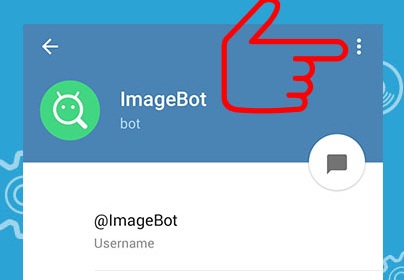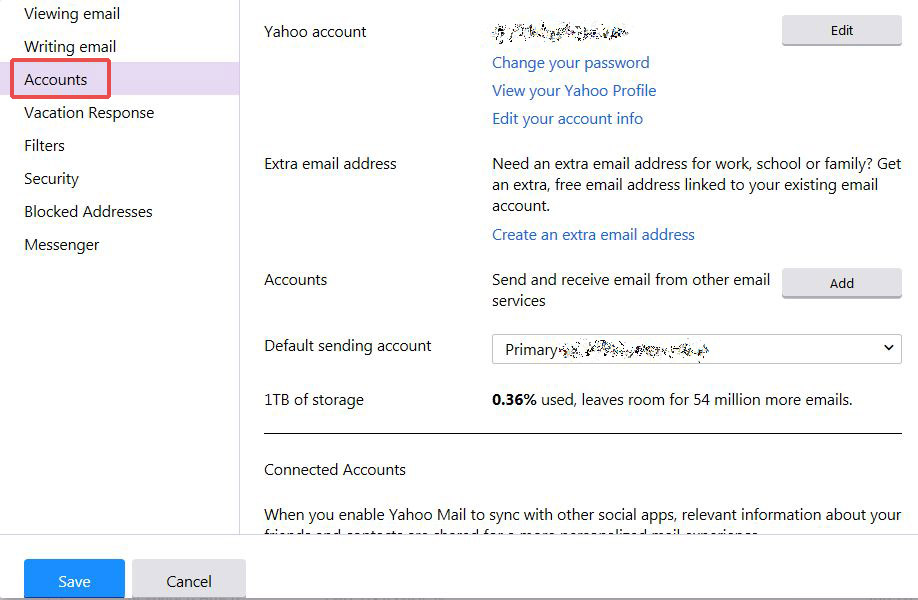نحوه افزودن ربات به گروه در تلگرام
اگر یکی از کاربران تلگرام هستید حتما از این که تلگرام قابلیت جستجوی کاربران و ربات ها را به وسیله ی ID آن ها در تلگرام غیرفعال کرده است و بنابر این نمی توان کاربران و یا ربات ها را به وسیله ی جستجویی که در بخش اضافه کردن عضو در گروه تلگرام وجود دارد به گروه اضافه کرد. تلگرام برای حل این مشکل راه حلی دارد. با ما همراه باشید.
برای اضافه کردن یک ربات به گروه در تلگرام کافیست مراحل زیر را دنبال کنید:
در نسخه دسکتاپ:
1
در ابتدا سعی کنید به پروفایل ربات مورد نظر دسترسی پیدا کنید، برای این کار می توانید نام ربات را تایپ کرده و یا به وسیله ی کلیک بر روی آدرس https://telegram.me/robotname که به جای robotname نام کاربری ربات موردنظر خود را قرار می دهید به پروفایل ربات دسترسی پیدا می کنید.
2
در پروفایل ربات در کنار گزینه ی ارسال پیام می توانید گزینه ی Add to Group را مشاهده نمایید. که با کلیک بر روی آن می توانید ربات تلگرام را در گروه مورد نظر خود اضافه نمایید.
در نسخه تلفن همراه:
1
در ابتدا سعی کنید به پروفایل ربات مورد نظر دسترسی پیدا کنید، برای این کار می توانید نام ربات را تایپ کرده و یا به وسیله ی کلیک بر روی آدرس https://telegram.me/robotname که به جای robotname نام کاربری ربات موردنظر خود را قرار می دهید به پروفایل ربات دسترسی پیدا می کنید.
2
با مشاهده صفحه ی پروفایل ربات بر روی دکمه ی … که در گوشه بالای آن موجود است ضربه بزنید.
3
از منوی باز شده بر روی Add to group ضربه بزنید و ربات را به گروه مورد نظر خود اضافه کنید.
لازم به ذکر است که وجود گزینه ی Add to Group در دو روش ذکر شده در این آموزش بسته به تنظیمات برخی ربات ها فعال نباشد. پس اگر چنین گزینه ای را مشاهده نمی کنید بایستی از سازنده ی ربات درخواست کنید ربات خود را به روز کند یا قابلیت افزودن به گروه را در تنظیمات ربات فعال نماید.
منبع:مهندس آی تی
-----------------------------------
به کانال تلگرام توتیا بپیوندید: